大神还原winxp系统电脑开机黑屏只出现鼠标光标的问题?
日期:2019-04-10 00:00 作者:xp系统之家 来源:http://www.xp236.com
1.首先,我们大家首先需要调出电脑的任务管理器窗口,接着还需要同时按下快捷组合键Ctrl+Alt+del即可调出任务管理器界面,也就是如下图中所示的界面了。
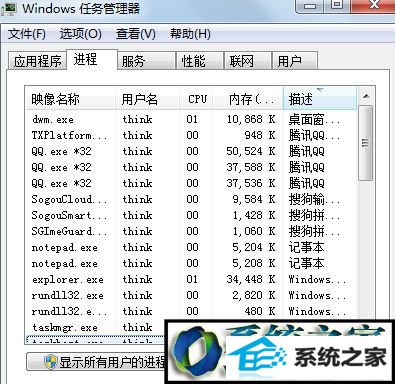
2.接下来大家点击窗口上方任务栏里面的文件-新建任务,其次在弹出来的创建任务窗口中输入explorer命令并单击回车按键。
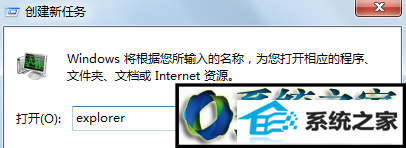
3.操作完成之后,大家就能够成功的进入到电脑的桌面了,只是,黑屏的故障却并没有彻底解决。接下来,用户同时按下win+R进入电脑的运行窗口,其次我们输入regedit并单击回车。
4.在打开的注册表编辑器窗口里面,大家在左侧菜单里面按照顺序依次展开HKEY_Local_Machine/software/Microsoft/windows nT/CurrentVersion/winlogon,接着在右侧的窗口里面找到shell选项并双击打开。
5.在我们打开的窗口中,大家在数值数据中把默认值修改成explorer.exe,最后点击下方的确定退出窗口即可。
相关推荐
- 怎么设置winxp系统激活工具出错提示错误0x800xp0005的方法? 2013-08-23
- 还原winxp系统Vmware player安装虚拟机的技巧? 2018-09-20
- winxp蓝牙无法启动 winxp系统无法启动蓝牙怎么处理 2021-06-02
- 手把手研习winxp系统桌面图标显示白底的办法? 2016-10-21
- 主编详解winxp系统任务栏电脑音量图标不见了的步骤? 2012-09-19
- 如何操作winxp系统设置word文件加密和禁止编辑的技巧? 2014-10-24
- 快速解决winxp系统账户不小心删除了的步骤? 2018-01-03
- 技术员操作winxp系统开机invalid partition table提示的步骤? 2013-09-18
- w7开机进入安全模式如何办_win7每次开机都是安全模式解决办法 2021-06-02
- 为您winxp系统打开百度搜索一直自动刷新的技巧? 2013-03-02
- 大神修复winxp系统出现HREsULT 0xc8000222错误提示的步骤? 2013-07-02
- 老司机处理winxp系统设置Gmail电子邮件地址的步骤? 2015-03-02
- 大神恢复winxp系统笔记本远程桌面无法全屏的步骤? 2018-04-18
- 系统之家解决winxp系统提示“错误0x80200056”的方案? 2013-09-05
- win7系统中win hello消失了如何办 2021-06-02
- 萝卜花园练习winxp系统svchost.exe一直在下载的步骤? 2012-10-01
- 微软增强开始推送2019 win7升级五月版18362.239 2021-06-02
- 技术员细说winxp系统升级失败0xc1900xp1-0x30018错误的步骤? 2013-05-26
系统推荐
最新教程
- 大师帮您winxp系统鲁大师不显示CpU温度的教程? 2017-05-21
- 技术员解决winxp系统出现press esc for recovery 2018-10-15
- 手把手处理winxp系统出现宽带错误6xp6的方法? 2014-01-25
- 小编细说winxp系统电脑关机速度很慢的办法? 2014-12-02
- win7系统chrome浏览器打开网页提示aw snap如何处 2021-06-02
- 技术编辑教你winxp系统摄像头打开失败无法使用的 2015-02-20
- 主编研习winxp系统旗舰版免费升级winxp系统后一 2017-11-26
- 技术员为你winxp系统BitLocker解锁需要重启电脑 2018-02-09
- 大师解答winxp系统运行cmd命令提示“windows找不 2012-07-29
- 中关村还原winxp系统一直弹出帮助和支持窗口的步 2012-11-10
 xp系统之家
xp系统之家






